Как правильно вставлять бумагу в файл сверху или снизу
Обновлено: 07.07.2024
Привет, хабралюди!
Прочитал на Хабре про сшивку книги и понял — не одному мне интересна тема. Душа встрепенулась: предложенный метод классической прошивки даёт качественную книжку, но затраты сил и времени, вложенные в этот трудовой подвиг, осилит не всякий. Плюс нужна немалая сноровка — никто не сможет сделать более-менее качественную книгу с первого раза. Чего стоит один только срез блока — вы и вправду думаете, что хоть раз в жизни сможете сделать это ровно для блока от 200 листов с помощью канцелярского ножа? А если хочется делать не единственную книгу в год, а хотя бы 2-3 в неделю? Нам бы методы попроще, и желательно не менее эффективные. Делюсь!
Метод 1
При объеме до 40 листов (а это уже 80 страниц!) сшиваем простым поворотным степлером посередине листов, делая обычную тетрадку (типа ученической). Для этого покупаем поворотный степлер, рассчитанный на скобу большой глубины. Его рабочая часть способна поворачиваться на 90 градусов, а скоба большой глубины (не ширины, а именно глубины) способна легко пробить до 40 листов. За несколько секунд имеем аккуратно сшитую книжку.
Метод 2 (практически без ограничения объёма книги)
Распечатываем книгу на бумаге формата А4 или меньше. Берём канцелярский дырокол, и отбирая из стопки по 20-25 листов, делаем в них отверстия. Здесь очень важно, чтобы дырочки находились на всех листах на одинаковом расстоянии, как от края листа, так и сверху-снизу. Для этого нужно иметь дырокол со встроенной линейкой выравнивания. Стоит такой дырокол ровно столько, сколько и без линейки, но позволит вашей будущей книге выглядеть довольно аккуратно. Полученные таким образом листы с отверстиями мы просто вставляем в заранее приобретённую папку-скоросшиватель. Всё разнообразие таких папок сводится к таким видам: скоросшиватели на ползунках, на верёвках, на скобах. Мы выбираем папку на скобах, обращая внимание на следующее:
:: Размер скобы должен быть чуть больше, чем вам требуется для вставки всех листов. Листы не должны вмещаться впритык! После вставки страницы должны свободно переворачиваться.
:: Скобы должны разъединяться как можно туже.
:: Когда скобы соединены, между ними не должно быть малейшего зазора, иначе лист не выпадет, но будет цепляться при переворачивании, что очень раздражает.
:: Желательно, чтоб скобы разъединялись руками — на разрыв, или с помощью язычков внизу и вверху папки. Не покупайте папку, где скобы разводятся громоздким механизмом — будет не удобно пользоваться, пропадёт ощущение «книги».
:: Обложку папки желательно выбрать мягкую. Её размер должен быть больше, чем помещаемые туда листы. Лучшая обложка — из пластика.
Просто вставьте листы в такую папку — и книга готова. И не нужно думать, что это примитив: я встречал такие книги, выпущенные зарубежными издательствами (правда, скобы там неразъёмные). Сначала думал, что надо мной просто смеются. Ан нет — забугорские обитатели воспринимают такие «книги» как книги. Ну, для них и МакДональдс — ресторан.
Метод 3
Покупаете тетрадку для записей подходящего размера и объема (они бывают вплоть до 200 листов, это 400 страниц), на пластиковой или на металлической пружине, обязательно с чистыми листами (никакого «в клетку» или «в полоску»). Аккуратно снимаете пружину (без каких бы то ни было инструментов). Печатаете на полученных листах книгу. Вставляете назад. Очень аккуратно обжимаете пружину пальцами, равномерно надавливая на каждый «зубец». Не пережмите и не помните зубцы (иначе у книги будет неопрятный вид), листы и так не выпадут. Книжка приличного качества готова.
Метод 4
Распечатываем книгу. С помощью канцелярского дырокола, как в методе №2, делаем отверстия. Но теперь делаем ряд из 4 отверстий — 2 повыше, 3 пониже. Не забываем таким же образом подготовить нижнюю и верхнюю обложку. В хозяйственном магазине покупаем устройство для посадки заклёпок или люрексов. Через полученные отверстия с помощью заклёпок или люрексов соединяем страницы и обложки. Если обложки из картона или полукартона — нужно с помощью линейки обжать обложку по линии раскрытия до первого раскрытия книги. Если обложка из пластика — нужно по линии раскрытия гвоздём сцарапать половину глубины пластика — по этой линии она и будет открываться (с первого раза сделать аккуратную бороздку может не получиться). Разумеется, такая книга не будет раскрываться «до самого корешка» — это нужно учитывать при распечатке содержимого. Получается очень удобная и красивая книга. При определённой сноровке можно сделать обложку из единого куска материала — тогда снаружи не будет виден «корешок».
Метод 5
Покупаем машинку для переплёта на пластиковую пружину (такая «пружина» мало похожа на пружину). Стоит машинка от 30$, и пользоваться ею не сложнее, чем тостером. С помощью пластиковых пружин можно сшить до 500 листов. Бывают аналогичные машинки для сшивания на металлическую пружину, но они и пружины для них стоят дороже, и сошьют вам не более 130 листов. Полученными книжками очень удобно пользоваться. Правильное название таких машинок «Биндер для переплёта на пластиковую (металлическую ) пружину». При покупке обратите внимание на следующее: корпус и ручки должны быть металлические; ножи должны отключаться по отдельности — чем больше, тем лучше; должна быть регулировка отступа от края; выбирайте машинку, рассчитанную на максимально количество прошиваемых страниц, и на максимум одновременно перфорируемых страниц — здесь не экономьте; все ножи должны двигаться синхронно и без малейшего зацепа; остальное, включая фирму-производителя — не имеет особого значения для индивидуального пользователя.
Метод 6
Будем делать настоящие книги. «Настоящие» бывают двух видов: сшитые и склеенные. Сшитые — это самые качественные, но и самые сложные в изготовлении, а значит — не в теме этой статьи. Склеенные — наиболее распространённые, загляните на свою книжную полку: если страницы книги в области корешка, под обложкой, соединены полумиллиметровым слоем затвердевшего клея — это именно она. Вот такие книги, причём профессионального качества, и без проблем мы и будем делать дома. Для этого понадобится купить машинку для термопереплёта за 50$ и термоклей. Машинка растапливает изначально твёрдый термоклей. После распечатки и обрезки, блок листов вставляется внутренней стороной в машинку, и обжимается нею. На готовый блок книги вручную клеится обложка. Вот и всё. Этим методом можно сшивать до 700 листов (в зависимости от толщины бумаги).
Метод 7
Переплет металлическим каналом (металбинд) обещает высокое качество, мгновенность и дешевизну переплёта толщиной до 300-600 листов А4 80г/кв.м в домашних условиях. Аппарат ценой около 200$ сжимает блок металлической скобой вдоль всего блока. По отзывам — очень надёжно. Интересная особенность — скобу можно разжать, и использовать повторно, до 10-20 раз.
Примечание:
Все эти методы (кроме металбинда) я опробовал сам. Имею массу сшитых таким образом книг. Это просто, быстро, и действительно доступно каждому. Удачи!
Выполнять двустороннюю печать на принтере не только экономно в плане затрат листов, но иногда бывает очень удобно, например, при распечатке книги или журнала. Некоторые пользователи задаются вопросом касаемо правильности выполнения этой процедуры, поскольку ручной метод переворачивания листов не всегда практичен и занимает много времени. В рамках данной статьи мы бы хотели раскрыть все подробности этой темы, приведя наглядные руководства для разных программ.
Как вставлять в струйный принтер?
- Перед началом работы со струйным принтером нужно четко понимать, какой объем документов вы хотите распечатать. Подготовив нужное количество листов, следует выдвинуть специальный удлинитель на подставке, куда выходит уже распечатанный файл, а затем потребуется открыть специальный лоток для приема бумаги.


- Непосредственно перед загрузкой бумаги нужно сдвинуть влево саму направляющую принтера. После этого можно засунуть подготовленную бумагу в лоток, хорошо зафиксировав ее направляющей, чтобы листы не сместились в сторону.


- Перед тем как положить бумагу для печати, следует убедиться, что используются нужные формат и сорт. Дело в том, что для обычной распечатки документов применяется офисная бумага, а для фотографий – фотобумага. Соответственно, и количество затрачиваемой краски будет разниться. Чтобы убедиться в правильности действий, можно распечатать первый пробный лист, и если все вас устраивает, то можно приступать к дальнейшей печати. Следует запомнить, что для принтера обычная писчая бумага не используется!

При закреплении бумаги нужно следить за настройками приемного лотка, чтобы совпадали его длина и ширина с форматом бумажного листа. Иначе принтер может смять либо зажевать бумагу, и тогда его работу придется останавливать. Как правило, это часто возникающая ошибка у начинающих пользователей.
Бывает, что требуется двусторонняя печать документов, а иногда ее используют в целях экономии бумаги. Для новичков это будет немного сложнее, но через несколько напечатанных таких листов уже все будет легко и просто. Чтобы упростить процесс, можно с одной стороны листа сделать сверху отметку простым карандашом. После выхода напечатанного документа проследите, с какой стороны она оказалась. По логике, для верного отображения на другой стороне отметка должна уже быть снизу.
Но переворачивать бумагу, чтобы распечатать на второй стороне, требуется не всегда. Это зависит от модели самого принтера. Поэтому при работе с оборудованием нужно просто запомнить, как именно следует класть бумагу.

Печать на обеих сторонах бумаги
Используйте настройки двусторонней печати в драйвере печати, чтобы выполнять печать на обеих сторонах страницы.
Видеообзор
Во избежание проблем с порядком страниц загрузите достаточное количество чистой бумаги во входной лоток для выполнения задания печати.
Откройте документ и нажмите Файл, затем нажмите Печать.
Выберите принтер, а затем выберите Свойства принтера, Параметры или Настройка принтера в зависимости от того, что отображается на экране.
Если доступна вкладка профилей печати, выберите параметр Печать на обеих сторонах или Двусторонняя печать.
Если вкладка профиля печати или профиль двусторонней печати недоступны, выберите вкладку Макет, Функции или Окончательная обработка в зависимости от того, какая вкладка отображается.
Найдите меню или параметр Печать на обеих сторонах или Двусторонняя печать, и затем выберите опцию переплета или переворота страниц.
Стиль буклета (перелистывание по длинному краю)
Стиль планшета (перелистывание по короткому краю)
Нажмите OK и выберите Печать.
Примечание.
Если принтер автоматически втягивает страницы назад и печатает вторую сторону, ваш принтер поддерживает автоматическую двустороннюю печать. Задание печати завершится, и дальнейшие действия не требуются.
Извлеките страницы с напечатанной первой стороной из выходного лотка, а затем выровняйте стопку страниц на ровной поверхности.
Загрузите страницы с напечатанной первой стороной в основной входной лоток.
Примечание.
Многие драйверы печати отображают на компьютере всплывающее окно с инструкциями о повторной загрузке бумаги. Выполните действия в этом окне, если они отображаются.
На большинстве принтеров с загрузкой бумаги сзади страницы следует переворачивать таким образом, чтобы напечатанная сторона была направлена вниз, и загружать стопку нижним коротким краем в принтер.

На большинстве принтеров с загрузкой бумаги спереди стопку бумаги следует загружать напечатанной стороной вверх (принтеры Inkjet) или вниз (принтеры LaserJet), при этом нижний край должен подаваться в принтер или же верхний край должен подаваться в принтер соответственно.

Напечатайте другую сторону страниц.
Ответы на часто задаваемые вопросы
Ознакомьтесь с приведенными здесь ответами на часто задаваемые вопросы о двусторонней печати и проблемах с ней.
Что делать, если после обновления до Windows 10 функция двусторонней печати прекратила работать?
Если после обновления до Windows 10 функция двусторонней печати не работает, попробуйте напечатать документ с помощью приложения HP Smart.

На главном экране приложения нажмите Печать, затем нажмите Печать документа, чтобы найти документ, который требуется напечатать.
Примечание.
В настоящее время приложение HP Smart поддерживает печать файлов только в формате PDF. При необходимости печати документа в формате Word или WordPad сохраните его в формате файла PDF, а затем повторите предыдущий шаг.
Выберите свой принтер, нажмите Дополнительно, а затем выберите нужную опцию из меню Двусторонняя печать.
Как отключить функцию двусторонней печати?
При настройке задания двусторонней печати значения настроек могут переноситься на следующее задание печати. Чтобы восстановить настройки односторонней печати, отключите функцию двусторонней печати в окне параметров печати или в настройках драйвера.
Для сохранения настроек двусторонней или односторонней печати для дальнейших заданий выберите вкладку Профиль печати в окне параметров печати и выберите один из профилей, связанных с документами. Измените настройки двусторонней печати, выберите Пользовательские настройки печати, затем нажмите Сохранить как.
Как избежать замятий бумаги при двусторонней печати?
Во избежание замятия бумаги не печатайте на обеих сторонах прозрачной пленки, конвертов, фотобумаги или глянцевой бумаги. Не печатайте на бумаге с плотностью менее 60 г/м
(16 фунтов) и бумаге плотностью более 105 г/м
Настройка принтера для печати на обеих сторонах листа бумаги
Если ваш принтер не поддерживает автоматическую двустороннюю печать, существует два возможных способа печати. Вы можете выполнить двустороннюю печать вручную или напечатать отдельно нечетные и четные страницы.
Двусторонняя печать вручную
Если ваш принтер не поддерживает автоматическую двустороннюю печать, вы можете напечатать все страницы, которые должны быть на одной стороне листа, а затем (при появлении запроса) перевернуть стопку и снова загрузить ее в принтер.
В Word сделайте следующее:
Откройте вкладку Файл.
В разделе Параметры щелкните Односторонняя печать и выберите Печать вручную на обеих сторонах.

Во время печати Word предложит вам перевернуть стопку и снова загрузить страницы в принтер.
Примечание: Рекомендуется выполнить пробную печать, чтобы определить, как правильно подавать страницы в принтер.
Печать четных и нечетных страниц
Для печати на обеих сторонах листа можно также сделать следующее:
Откройте вкладку Файл.
В разделе Параметры щелкните Напечатать все страницы. В нижней части коллекции выберите Напечатать только нечетные страницы.
После того как нечетные страницы будут напечатаны, переверните стопку, а затем в разделе Параметры щелкните Напечатать все страницы. В нижней части коллекции выберите Напечатать только четные страницы.
Примечание: Чтобы печатать четные и нечетные страницы в правильном порядке, щелкните Файл, Параметры, Дополнительно и в разделе Печать установите переключатель Печатать на лицевой стороне листа при двусторонней печати или Печатать на обратной стороне листа при двусторонней печати.
К началу страницы
Как правильно вставить бумагу

Перед началом работы внимательно изучите имеющуюся инструкцию к устройству. Далее опишем процесс на примере принтера HP:
- Для начала откройте переднюю крышку. В большинстве случаев она легко откидывается.
- Выдвиньте направляющую ширины как можно дальше.
- Раздвиньте лоток для бумаги, если она превышает его длину.
- Далее следует задать настройки лотка под конкретные габариты материала.
- Листы или стопка в данном случает загружается коротким краем вперед.
- Регулируем фиксирующее устройство: оно должно быть установлено максимально плотно. Есть две фиксирующие детали по краям, а одна используется для крепления начала стопки.
- Если взят формат А5, то его запускают в одиночную подачу, а затем осуществляют регулировку по ширине.
- Если будет осуществляться распечатка нескольких листов А5, то их нужно положить в нижний лоток.
- Затем фиксаторы сдвигаются до упора, что позволяет избежать перекосов и застревания листов.
- Задвиньте входной лоток назад в принтер.
ВАЖНО! Чтобы убедиться в том, что устройство работает корректно, лучше воспользоваться функцией пробной печати.
Следует знать, что использование принтера на неровной и неустойчивой поверхности приводит к перекосу носителя и вызывает различные проблемы с настройкой. Также обратите внимание на следующие нюансы в работе:
- В верхний лоток бумагу загружают коротким краем вниз.
- Листочки следует немного встряхнуть или пролистать, чтобы они не слипались друг с другом.
- Собранные в стопку листы подравнивают, ударив ею по поверхности стола.
- В настройках компьютера необходимо выбрать сорт используемого материал. Например, это может быть фотобумага.
Аккуратно используйте полочку для бумаги, так как ее можно быстро и незаметно сместить, нарушив тем самым ход работы.
Чтобы изучить правильную загрузку бумаги в принтер потребуется совсем немного времени. В дальнейшем это поможет избежать проблем с порчей изделия или сбоев в работе. Надеемся, что эта статья окажется полезной и поможет избежать досадных ошибок.
Рекомендации
Перед началом печати нужно убедиться, что все требования соблюдены, и устройство готово к работе. А также следует проверить, чтобы оборудование стояло на ровной поверхности, без перекосов. Это поможет избежать различных неприятностей с настройкой.
- Важно знать технические характеристики принтера. О них можно прочесть на официальном сайте производителя вашего устройства.
- Чтобы бумажные листы не слиплись между собой во время печати, их следует немного разрыхлить, а потом выровнять. Необходимо также проверить, все ли листы ровные, во избежание замятия.
- Для более корректного отображения напечатанного текста в настройках компьютера нужно выбрать соответствующий сорт используемой бумаги для печати.
- Если требуется копия печатного документа, то также в настройках можно задать нужное количество отпечатков.

Выполнив все требования, распечатайте пробный лист, чтобы заранее скорректировать работу принтера перед основной печатью.


Лишь после этого принтер готов к работе.
Если есть вопросы или сомнения, видео ниже поможет разобраться во всех нюансах подготовки струйного и лазерного принтеров к печати.
Определение того, поддерживает ли принтер автоматическую двустороннюю печать
Узнать, поддерживает ли ваш принтер двустороннюю печать, можно из его руководства пользователя или у изготовителя. Кроме того, можно сделать следующее:
Откройте вкладку Файл.
В разделе Параметры щелкните Односторонняя печать. Если значение Двусторонняя печать доступно, ваш принтер настроен для двусторонней печати.
Если вы используете принтер, совмещенный с копировальным аппаратом, а копировальный аппарат поддерживает двустороннее копирование, то принтер, вероятно, поддерживает автоматическую двустороннюю печать.
Если установлено несколько принтеров, то возможно, что один из них поддерживает двустороннюю печать, а другой — нет.
Очень часто у неопытных пользователей офисной оргтехники возникают вопросы, как приступить к работе с тем или иным устройством. На самом деле все очень просто – освоив главные правила и рекомендации, новичок сможет с уверенностью самостоятельно вставить листы в печатающее устройство и получать готовые документы. Для этого всего лишь потребуются компьютер, принтер и бумага.
Как вставлять в струйный принтер?
- Перед началом работы со струйным принтером нужно четко понимать, какой объем документов вы хотите распечатать. Подготовив нужное количество листов, следует выдвинуть специальный удлинитель на подставке, куда выходит уже распечатанный файл, а затем потребуется открыть специальный лоток для приема бумаги.


- Непосредственно перед загрузкой бумаги нужно сдвинуть влево саму направляющую принтера. После этого можно засунуть подготовленную бумагу в лоток, хорошо зафиксировав ее направляющей, чтобы листы не сместились в сторону.


- Перед тем как положить бумагу для печати, следует убедиться, что используются нужные формат и сорт. Дело в том, что для обычной распечатки документов применяется офисная бумага, а для фотографий – фотобумага. Соответственно, и количество затрачиваемой краски будет разниться. Чтобы убедиться в правильности действий, можно распечатать первый пробный лист, и если все вас устраивает, то можно приступать к дальнейшей печати. Следует запомнить, что для принтера обычная писчая бумага не используется!
При закреплении бумаги нужно следить за настройками приемного лотка, чтобы совпадали его длина и ширина с форматом бумажного листа. Иначе принтер может смять либо зажевать бумагу, и тогда его работу придется останавливать. Как правило, это часто возникающая ошибка у начинающих пользователей.
Бывает, что требуется двусторонняя печать документов, а иногда ее используют в целях экономии бумаги. Для новичков это будет немного сложнее, но через несколько напечатанных таких листов уже все будет легко и просто. Чтобы упростить процесс, можно с одной стороны листа сделать сверху отметку простым карандашом. После выхода напечатанного документа проследите, с какой стороны она оказалась. По логике, для верного отображения на другой стороне отметка должна уже быть снизу.
Но переворачивать бумагу, чтобы распечатать на второй стороне, требуется не всегда. Это зависит от модели самого принтера. Поэтому при работе с оборудованием нужно просто запомнить, как именно следует класть бумагу.
Как правильно загрузить в лазерную модель?
Особых различий у лазерного и струйного принтеров по загрузке печатной бумаги не имеется. Начиная работу с лазерным устройством, следует определить, где находится крышка лотка для подачи бумаги. Есть модели, где она сверху, а у некоторых лоток снизу. Но в любом случае после открытия крышки лотка требуется отрегулировать его настройки, чтобы верно формат используемой бумаги был выбран верный. В противном случае принтер может испортить лист. Когда бумага будет уже заправлена, нужно ее закрепить фиксаторами так же, как и в струйном принтере.
Если же требуется формат А5, то такой лист вставляют по одному и регулируют ширину. Далее все остальные листы, если это необходимо, выкладывают в нижний лоток, плотно зафиксировав их, чтобы избежать сдвигов бумаги и застревания ее в принтере. После этого можно задвинуть входной лоток обратно.
У самых популярных лазерных принтеров между собой имеются различия в формате печатной бумаги, а тип ее загрузки аналогичен:


Рекомендации
Перед началом печати нужно убедиться, что все требования соблюдены, и устройство готово к работе. А также следует проверить, чтобы оборудование стояло на ровной поверхности, без перекосов. Это поможет избежать различных неприятностей с настройкой.
- Важно знать технические характеристики принтера. О них можно прочесть на официальном сайте производителя вашего устройства.
- Чтобы бумажные листы не слиплись между собой во время печати, их следует немного разрыхлить, а потом выровнять. Необходимо также проверить, все ли листы ровные, во избежание замятия.
- Для более корректного отображения напечатанного текста в настройках компьютера нужно выбрать соответствующий сорт используемой бумаги для печати.
- Если требуется копия печатного документа, то также в настройках можно задать нужное количество отпечатков.
Выполнив все требования, распечатайте пробный лист, чтобы заранее скорректировать работу принтера перед основной печатью.
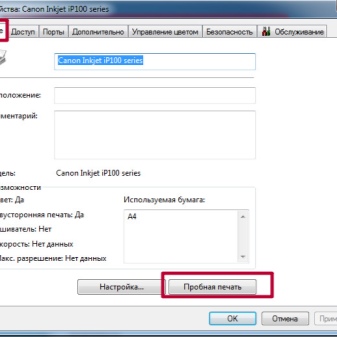

Лишь после этого принтер готов к работе.
Если есть вопросы или сомнения, видео ниже поможет разобраться во всех нюансах подготовки струйного и лазерного принтеров к печати.
Всем привет! Сегодня расскажем как подшивать документы правильно и без проблем. Любое предприятие или его структурное подразделение, какого размера оно бы не было, хотя бы единожды сталкивалось с такой необходимостью, как подшивка документов.
Данная необходимость возникает в том случае, если документы готовятся к сдаче в архив или же для проведения разного рода юридических процедур. Выделяют несколько способов подшивки документов, которые мы и рассмотрим в данной статье.
Подшивка документов на предприятии
На любом предприятии в течение года образуется различный объем документов, часть которых по истечении срока хранения должна быть передана в архив. К таковой категории можно отнести документацию, которая уже была исполнена, либо же бумаги, связанные напрямую с работниками организации. В соответствии со сложившимся порядком, документы подлежат сдаче в архив после того, как пройдет год с момента завершения их обращения в делопроизводстве.
Обязанности, которые включают в себя подготовку документов и их непосредственную сдачу в архив, могут быть возложены на сотрудников предприятия, которые являются лицами, ответственными за документооборот. В отдельных случаях такие обязанности могут быть закреплены за секретарем, бухгалтером или любым другим ответственным лицом. В любом из описанных вариантов, таковая обязанность должна быть закреплена приказом.
Помимо этого, в подготовке документации к сдаче в архив могут быть задействован секретариат обособленного подразделения. В любом случае, передача документации может быть осуществлена только после их окончательного и полного оформления, и никак иначе.
Этапы подшивки документов
Данную процедуру можно условно разделить на несколько этапов :
• Документация должна пройти обязательную проверку на правильность ее распределения на соответствующие группы документов;
• Необходимо правильно начинать подшивать документы;
• Проверка нумерации страниц документов;
• Требуется соответствующим образом оформить надпись сопроводительного характера;
• Обязательно произвести внутреннюю опись всех документов;
• Корректировка реквизитов, указываемых на переплете (при необходимости). Тут речь идет о том, что, возможно, были смены наименований предприятия, его индекса регистрации, изменения сроков сдачи или подзаголовков. Во всех этих случаях изменения необходимо фиксировать на переплете;
• Проведение описи документов, которые находятся на оформлении.
Возможным представляется проводить подшивать документы частично, если срок ее хранения не превышает десяти лет.
Помимо этого, разрешается :
• Не систематизировать документацию;
• Не проводить нумерацию всей документации;
• Отказаться от использования заверительной надписи;
• Отказаться от прошивки документации.
Законодательное регулирование операции подшивки документации
Документооборот и, связанное с ним, делопроизводство – весьма сложные процессы. Зачастую имеют место быть ситуации, когда уже подготовленные и сданные на хранение в архив документы, могут вернуться из-за некорректного оформления. Отсюда вытекает закономерный вопрос: как же правильно подшивать документы? Данная операция регламентируется Методическими рекомендациями в сфере делопроизводства. Указанные рекомендации законодательно закреплены приказом Росархива, который вступил в силу с 23 декабря 2009 года.
Именно этот законодательный акт фиксирует рекомендации по процедуре подшивки документов. Их стоит придерживаться во избежание возврата некорректно оформленных документов и отказа архива принять их на хранение.
Внутренний архив каждой организации может хранить документы в течение определенного временного отрезка, после чего документация обязательно должна быть передана на хранение в государственные архивы, либо утилизирована, если закон это позволяет.
Сроки хранения документации в архиве
Законодательство строго регламентирует сроки, в течение которых должны храниться документы. Эти сроки напрямую зависят от типа документации:
• 75 лет должны храниться хозяйственные книги, записи нотариального характера, документация, имеющая отношение к персоналу;
• 75 лет хранят все документы, касающиеся процедуры приватизации (перехода объектов государственного фонда жилья в собственность частного лица);
• 20 лет хранится патентная документация на изобретения;
• 20 лет отлеживается документация, связанная с капитальным строительством;
• 20 лет архивируется документация, связанная с осуществлением конструкторской деятельности;
• 15 лет должны находиться на хранении различного рода научные труды и изыскания;
• 5 лет пребывает на хранении вся архивная документация организации, деятельность которой связана с сельским хозяйством;
• 5 лет находится на хранении различного рода документация, связанная с кино- и фотодеятельностью;
• 3 года – фото- и видеодокументация.
В случае ликвидации или реорганизации предприятия, вся документация, которая не имеет срока хранения, должна быть передана на хранение в государственные архивы. Так же передаче подлежат и документы, связанные с персоналом предприятия.
Если организация является негосударственной, то в данном случае законодательством предусматривается особый регламент взаимоотношений. Если конкретней, то действует следующий принцип: закон предъявляет требование по заключению договора с Федеральной архивной службой, но если таковой договор заключается с опозданием (по каким бы то ни было причинам), то архив обязан принять только тот пакет документов, который связан непосредственно с персоналом организации. А вот судьбу остальных документов и последующее место их хранения, должен решить председатель комиссии по ликвидации предприятия.
Документы, подлежащие прошивке :
В соответствии с законодательством, прошивке подлежит вся документация, которая состоит из двух и более страниц. Данное правило распространяется так же и на документы уставного характера. Немаловажно, что документы, которые не подлежат передачи на хранение в архив, конечно же могут не прошиваться.
Для чего может понадобиться прошивка документов
Основным фактором, влияющим на необходимость прошивки документации, является то, что таким образом документы пытаются защитить от возможного изъятия или подмены отдельных ее листов. Именно поэтому документы подлежат прошивке с помощью ниток, и их нумерации. Затем документацию опечатывают.
В перечень документов, подлежащих прошивке, включены документы бухгалтерского и кадрового характера, так же книги учета прибыли организации, и другие особо важные соглашения.
В дополнительный перечень документов, подлежащих прошивке, можно включить копии и переводы, которые были заверены нотариально.
Документы, которые были оформлены подобным способом, намного легче хранить, притом они занимают намного меньше места. Помимо этого переплет нитками и последующее опечатывание позволяют быть уверенным в том, что документации имеет целостный вид. На данный момент альтернативных способов, отвечающих законодательству, не придумано.
Как правильно подшивать документы и сдавать их в архив
После полного оформления всей необходимой документации, подлежащей к сдаче в архив, завершающим этапом является подшивка. Чтобы начать подшивать документы предполагается полное удаление всех предметов из металла, например булавок, скрепок и скоб. После этого документы изымаются из скоросшивателя.
Если документы уже укомплектованы должным образом, к ним добавляется чистый лист, на котором оформляется сопроводительная надпись. Помимо этого, в начало стопки документов можно так же добавить листы, которые будут использованы для оформления внутренней описи. Альтернативой могут служить специально подготовленные бланки описи.
Сколько листов можно подшивать в одной папке
Законодательно установлено максимальное количество листов, которое может быть сшито вместе и затем представлять собой одно дело. Таким образом, дела должны быть укомплектованы таким образом, что бы общая численность из страниц не превышала 250 штук. Вероятно, что за год на предприятии собралось большое количество бумаг, которые должны быть сданы в архив. В этом случае их разделяют на отдельные тома, содержащие до 250 листов. В стандартной процедуре прошивка осуществляется с использованием твердой обложки.
В том случае, если листы имеют различный формат, то прошивку подобного тома необходимо проводить с использованием четырех точек прокола. Это позволяет наиболее надежно скрепить между собой разноформатные листы.
При прошивке документации, имеющей большой срок хранения, допускается прошивка листов вместе с обложкой, то есть насквозь.
В случае с документацией, имеющей стандартные сроки хранения, прошивка осуществляется следующим образом: прошивка начинается с листа, который является следующим после переплета. После этого сверху первого листа укладывается картонная прокладка, после чего все дело прошивается. Картонная прокладка используется с целью предохранения ниток от быстрого изнашивания.
Стоит помнить, что документация может храниться вечно, поэтому следует контролировать границы прошивки. То есть нитки не должны находить на текст, и он должен быть легко разборчив даже после процедуры прошивки.
Допускается хранение документов непосредственно в скоросшивателе. Но только в том случае, если срок хранения данной документации не превышает 10 лет.
На некоторых предприятиях используются специальную машинку – брошюратор. Однако такой способ скрепления документов приемлем только для внутреннего хранения и недопустим для архивной подшивки.
Следующий этап подготовки документов – их нумерация. Нумерация осуществляется для удобства при работе с документацией. Производится с помощью черного карандаша или специального нумератора. Номера страниц проставляются в верхнем правом углу документа исключительно с лицевой стороны. При нумерации важно помнить, что номера страниц не должны перекрывать основной текст, и запрещено производить нумерацию с использованием цветных карандашей или чернил.
Что бы прошивать документы было проще, можно воспользоваться архивными папками, сверлильной машиной, а так же переплетным станком.
Отдельный стандарт действует при прошивке документов, касающихся банковских кассовых операций. В этом случае толщина уже сшитой папки документов может достигать 10 сантиметров.
Подготовительные работы при прошивке документов
Перед тем, как начать прошивку, необходимо выровнять всю стопку бумаг. В случае, если бумаги разного формата, их нужно уложить так, что бы было удобно осуществить прокол.
После того, как укладка проведена, необходимо сделать проколы, или просверлить отверстия при помощи специального станка или обычной дрели, чтобы потом легко подшивать документы. Количество отверстий может быть от 2 до 5. Некоторые специализированные станки так же могут сразу продевать нить в подготовленные отверстия. Если же сверление происходит при помощи обычной дрели, следует проследить, чтобы отверстия не сдвинулись.
Прошивка нитками вручную
При прошивке документов вручную нитками понадобится игла и нити. Прошивка осуществляется через два отверстия. После прошивки концы нити необходимо связать, причем на обратной стороне документа, а затем на образовавшийся узел приклеить небольшую полоску бумаги.
После этого необходимо составить заверительную надпись, содержащую информацию о количестве подшитых листов и о том, кем заверена подшивка. Данная процедура производится так, что бы печать и надпись выступали за границы приклеенной полоски бумаги.
Затем страницы подлежат нумерации в обязательном порядке. Как показывает практика, не так уж и сложно подшивать документы вручную, однако, если сшивается более 5 листов, то их уже достаточно проблематично проколоть иглой. В этом случае допускается использование дырокола.
Прошнуровка при помощи дырокола
Как мы упомянули ранее, больше 5 листов вместе проколоть достаточно проблематично, поэтому можно использовать дыроколы или электродыроколы. При подобной прошивке нужно сделать следующее: расположить на поле прошиваемых документов 4 отверстия, проследив за тем, что бы текст остался читаемым, после этого совершить прошнуровку.
Прошнуровке подлежат заверенные нотариусом документы, договоры, кассовые книги, документы банковского типа, а так же журналы регистрации и личные дела.
Сопроводительные надписи при подшивке документов
По завершении процедуры сшивания и нумерации документов, необходимо составить заверительную надпись. Как правило, заверительная надпись в обязательном порядке содержит информацию о количестве прошитых страниц и об особенностях документов в составе прошивки, и затем крепится на оборотной стороне дела.
Заверительная надпись должна быть подписана руководителем организации.
Так же, необходимо отметить, что сопроводительная надпись должна содержать подпись ответственного лица и ее расшифровку. Затем она так же клеится к делу, закрепляя узелок ниток прошивки и заверяется оттиском печати, который ставится на границе наклейки и самого листа дела.
Надеемся, что Вы правильно поняли как подшивать документы на предприятии.
Читайте также:

